WordPressを始めたばかりの人にとって、コードスニペットの使い方を学ぶことは、新しい可能性の世界を開き、ウェブサイトを特定のニーズに合わせて調整するのに役立ちます。
独自のウェブサイトを開発する際、管理画面やフロントエンド表示でのカスタマイズにコードスニペットを頻繁に使用してきました。
このガイドの目標は、初心者でもすぐに使用できる便利なWordPressコードスニペットを慎重に選択して説明することで、これらの強力なツールにアクセスできるようにすることです。
これらのスニペットは、実際のウェブサイトで徹底的にテストされており、意図したとおりに機能し、エラーが発生しないことを確認しています。
この記事では、初心者向けの最も役立つWordPressコードスニペットのリストを共有します。
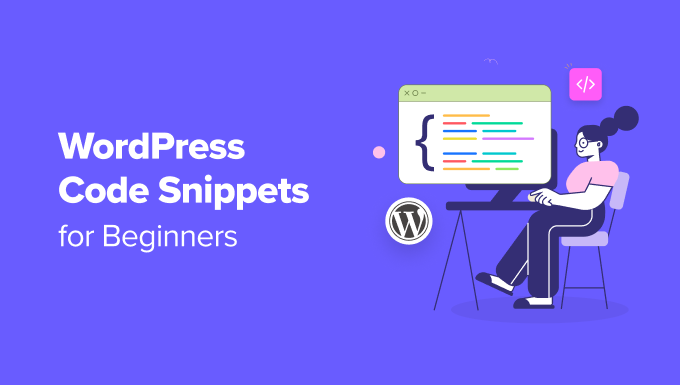
WordPressでコードスニペットを追加する理由
WordPressウェブサイトをお持ちの場合、テーマファイルやコードスニペットプラグインに便利なコードスニペットを追加することで、無限のカスタマイズを解除し、サイトを目立たせることができます。
カスタムコードを使用して、ウェブサイトの特定の要素をカスタマイズできます。たとえば、簡単なCSSコードスニペットを追加することで、WordPressでテキスト選択の色を変更することができます。
初心者として、いくつかの便利なコードスニペットを追加することは、複数のプラグインの必要性を減らすことで、サイトのパフォーマンスと速度を向上させることもできます。
それ以外にも、スニペットはコーディングスキルを向上させ、WordPressコミュニティが無料で共有する膨大なコードスニペットライブラリにアクセスするのに役立ちます。
それでは、初心者にとって最も役立つWordPressコードスニペットのいくつかをいくつか見てみましょう。以下のクイックリンクを使用して、チュートリアルのさまざまな部分にジャンプできます。
1. SVGファイルアップロードを許可する
SVG(Scalable Vector Graphics)は、XMLマークアップ言語を使用してベクトルグラフィックスを定義するファイル形式です。この形式を使用すると、品質を損なうことなく画像を拡大できます。
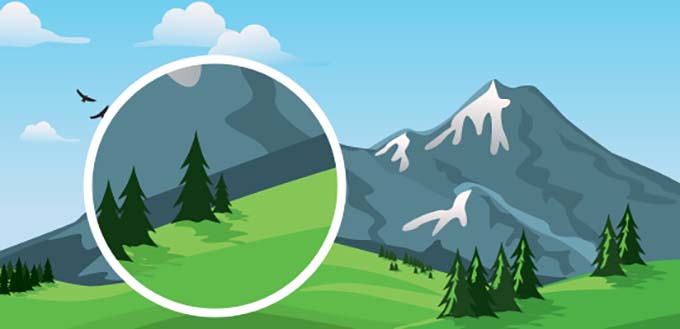
これらのファイルはJPEGやPNGよりも小さく軽量であるため、ウェブサイトの速度を向上させるのに役立ちます。
ただし、WordPress はデフォルトで SVG ファイルのアップロードを許可していません。これは、SVG にはサイトのセキュリティを侵害する可能性のある悪意のあるコードが含まれている場合があるためです。
これを踏まえて、それでもSVGファイルをウェブサイトにアップロードしたい場合は、次のコードスニペットをサイトに追加できます。
/**
* Allow SVG uploads for administrator users.
*
* @param array $upload_mimes Allowed mime types.
*
* @return mixed
*/
add_filter(
'upload_mimes',
function ( $upload_mimes ) {
// By default, only administrator users are allowed to add SVGs.
// To enable more user types edit or comment the lines below but beware of
// the security risks if you allow any user to upload SVG files.
if ( ! current_user_can( 'administrator' ) ) {
return $upload_mimes;
}
$upload_mimes['svg'] = 'image/svg+xml';
$upload_mimes['svgz'] = 'image/svg+xml';
return $upload_mimes;
}
);
/**
* Add SVG files mime check.
*
* @param array $wp_check_filetype_and_ext Values for the extension, mime type, and corrected filename.
* @param string $file Full path to the file.
* @param string $filename The name of the file (may differ from $file due to $file being in a tmp directory).
* @param string[] $mimes Array of mime types keyed by their file extension regex.
* @param string|false $real_mime The actual mime type or false if the type cannot be determined.
*/
add_filter(
'wp_check_filetype_and_ext',
function ( $wp_check_filetype_and_ext, $file, $filename, $mimes, $real_mime ) {
if ( ! $wp_check_filetype_and_ext['type'] ) {
$check_filetype = wp_check_filetype( $filename, $mimes );
$ext = $check_filetype['ext'];
$type = $check_filetype['type'];
$proper_filename = $filename;
if ( $type && 0 === strpos( $type, 'image/' ) && 'svg' !== $ext ) {
$ext = false;
$type = false;
}
$wp_check_filetype_and_ext = compact( 'ext', 'type', 'proper_filename' );
}
return $wp_check_filetype_and_ext;
},
10,
5
);
このコードをテーマの functions.php ファイルに追加するか、WPCode のようなコードスニペットプラグインを使用できます。この記事の後半で、その方法を正確に説明します。
より詳細な手順については、WordPressにSVG画像ファイルを追加する方法に関するチュートリアルをご覧ください。WordPressにSVG画像ファイルを追加する方法。
2. WP管理バーを無効にする
デフォルトでは、WordPressは、購読者、著者、編集者、その他のすべてのユーザーロールを含む、すべてのログインユーザーに対して、ウェブサイトの上部に管理バーを表示します。
この管理バーは、ユーザーのユーザー権限に応じてサイトへの変更を可能にするWordPressダッシュボードに誘導できます。
ただし、ヘッダーなどのデザイン要素と重なることがあるため、ウェブサイトのフロントエンドを見ている際には少し邪魔になることがあります。

WP管理バーを無効にするには、次のPHPコードスニペットをWordPressサイトに追加するだけです。
/* Disable WordPress Admin Bar for all users */
add_filter( 'show_admin_bar', '__return_false' );
コードが実行されると、管理バーはウェブサイトのフロントエンドに表示されなくなります。
ただし、管理者以外の全員に対して管理バーを削除したい場合は、管理者を Except All Users の WordPress 管理バーを無効にする方法に関するチュートリアルを参照してください。
3. WordPressのバージョン番号を削除する
WordPressは、追跡のために現在のWordPressのバージョン番号をウェブサイトに表示します。

ただし、このフットプリントは、使用中のWordPressのバージョンをハッカーに伝えることで、セキュリティ上の漏洩を引き起こす可能性があります。ハッカーは、特定のバージョンで既知の脆弱性を標的にすることができます。
バージョン番号を削除するには、次のコードスニペットをウェブサイトに追加します。
add_filter('the_generator', '__return_empty_string');
これを行うと、ハッカーは自動スキャナーやその他の洗練されていない試みでWordPressのバージョンを推測できなくなります。
詳細な手順については、WordPressのバージョン番号を削除する正しい方法に関するチュートリアルを参照してください。
4. RSSフィードにアイキャッチ画像を追加する
RSSフィードを使用すると、FeedlyのようなフィードリーダーでWordPressブログに関する定期的な更新を受け取ることができます。
これにより、コンテンツのプロモーションを促進し、サイトへのトラフィックを増やすことができます。RSSフィードの投稿の横にアイキャッチ画像やサムネイルを追加することで、フィードを視覚的に魅力的にし、ユーザーエクスペリエンスをさらに向上させることができます。
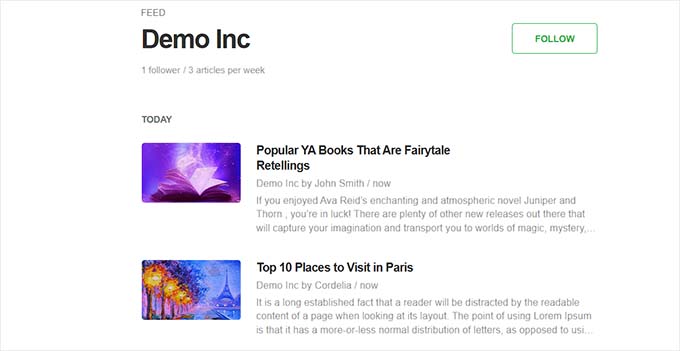
WordPressのRSSフィードに投稿のサムネイルを簡単に表示するには、次の便利なWordPressコードスニペットを追加します。
/**
* Add the post thumbnail, if available, before the content in feeds.
*
* @param string $content The post content.
*
* @return string
*/
function wpcode_snippet_rss_post_thumbnail( $content ) {
global $post;
if ( has_post_thumbnail( $post->ID ) ) {
$content = '<p>' . get_the_post_thumbnail( $post->ID ) . '</p>' . $content;
}
return $content;
}
add_filter( 'the_excerpt_rss', 'wpcode_snippet_rss_post_thumbnail' );
add_filter( 'the_content_feed', 'wpcode_snippet_rss_post_thumbnail' );
これにより、フィードがより魅力的になり、訪問者をサイトに呼び戻すことができます。
詳細については、WordPressのRSSフィードに投稿のサムネイルを追加する方法に関するチュートリアルをご覧ください。WordPressのRSSフィードに投稿のサムネイルを追加する方法。
5. 自動更新メールを無効にする
デフォルトでは、WordPressはプラグイン、テーマ、またはコア自体を自動更新するたびに、メール通知を送信します。
複数のWordPressサイトを持っていて、メールアカウントを開くたびにこれらの通知が表示される場合、これは非常に迷惑になる可能性があります。

その場合、次のPHPコードスニペットをウェブサイトに追加することで、自動更新メールを簡単に無効にできます。
// Disable auto-update emails.
add_filter( 'auto_core_update_send_email', '__return_false' );
// Disable auto-update emails for plugins.
add_filter( 'auto_plugin_update_send_email', '__return_false' );
// Disable auto-update emails for themes.
add_filter( 'auto_theme_update_send_email', '__return_false' );
それを行うと、プラグインまたはテーマの自動更新に関する通知は一切届かなくなります。
WordPressで自動更新のメール通知を無効にする方法については、ステップバイステップのチュートリアルをご覧ください。
6. 管理バーの「こんにちは、管理者」を変更する
WordPressダッシュボードにログインすると、「こんにちは」という挨拶の後に、画面右上隅に表示名が表示されます。
この挨拶は、あなたにとって自然に聞こえなかったり、時代遅れに見えたり、少し迷惑にさえ思えるかもしれません。
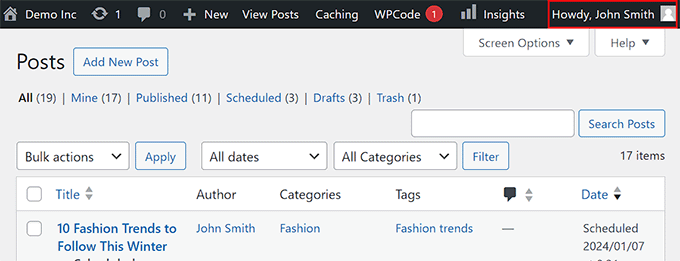
WordPressサイトに以下のコードスニペットを追加することで、管理バーの挨拶を簡単に変更できます。
function wpcode_snippet_replace_howdy( $wp_admin_bar ) {
// Edit the line below to set what you want the admin bar to display intead of "Howdy,".
$new_howdy = 'Welcome,';
$my_account = $wp_admin_bar->get_node( 'my-account' );
$wp_admin_bar->add_node(
array(
'id' => 'my-account',
'title' => str_replace( 'Howdy,', $new_howdy, $my_account->title ),
)
);
}
add_filter( 'admin_bar_menu', 'wpcode_snippet_replace_howdy', 25 );
コードを追加したら、コードの$new_howdy =行の横にお好みの挨拶を追加する必要があります。
詳細については、WordPressで「こんにちは管理者」を変更または削除する方法に関するチュートリアルをご覧ください。
7. XML-RPCを無効にする
XML-RPCは、WordPressのコアAPIです。これにより、ユーザーはサードパーティのサービスとウェブサイトに接続できます。
例えば、Uncanny Automatorのような自動化ツールやモバイルアプリを使用してウェブサイトを管理したい場合は、XML-RPCを有効にする必要があります。
ただし、これらの機能のいずれも使用したくない場合は、ハッカーがウェブサイトにアクセスするのを防ぐためにXML-RPCを無効にすることをお勧めします。
ハッカーはこれらの脆弱性を悪用して、ログイン認証情報を検索したり、DDoS攻撃を開始したりする可能性があります。
XML-RPC を無効にするには、次のコードスニペットをウェブサイトで使用できます。
add_filter( 'xmlrpc_enabled', '__return_false' );
詳細については、WordPressでXML-RPCを無効にする方法に関するチュートリアルをご覧ください。WordPressでXML-RPCを無効にする方法。
8. 自動ゴミ箱の空きを無効にする
WordPressは、投稿、ページ、メディアファイルを含め、30日以上ゴミ箱に残っているものをすべて削除します。
ただし、ゴミ箱を自動的に空にするといつでも削除されたファイルを復元できなくなるため、自動的に空にしたくないユーザーもいるかもしれません。

その場合、WordPressサイトに以下のコードスニペットを追加できます。
add_action( 'init', function() {
remove_action( 'wp_scheduled_delete', 'wp_scheduled_delete' );
} );
このコードを追加すると、ゴミ箱を手動で空にする必要があります。詳細については、WordPressでゴミ箱の自動空きを制限または無効にする方法に関するチュートリアルをご覧ください。WordPressでゴミ箱の自動空きを制限または無効にする方法。
9. 抜粋の長さを変更する
抜粋は、WordPressのホームページ、ブログ、またはアーカイブページの投稿見出しの下に表示されるブログ投稿の最初の数行です。
ユーザーの興味を引き、詳細を確認するために投稿をクリックするように促すために、抜粋を短くしたい場合があります。
同様に、投稿をクリックせずに読者にさらに多くのコンテキストと重要な情報を提供するために、長さを増やすことができます。
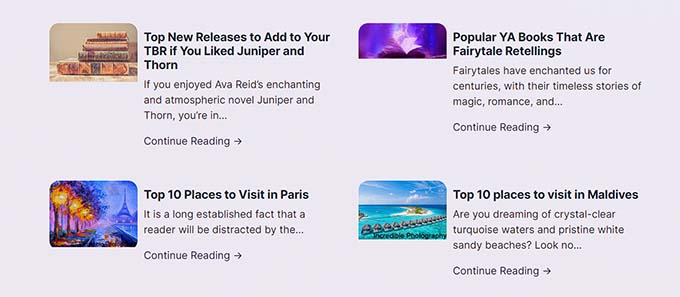
抜粋の長さを変更するには、次のコードスニペットをウェブサイトに追加するだけです。
add_filter(
'excerpt_length',
function ( $length ) {
// Number of words to display in the excerpt.
return 40;
},
500
);
デフォルトでは、このスニペットは抜粋を40語に制限しますが、ブログに最適な数に5行目で調整できます。
詳細については、WordPress の抜粋をカスタマイズする方法に関する初心者向けガイドをご覧ください。
10.サイト管理者のメール検証を無効にする
デフォルトでは、WordPressは数ヶ月ごとにサイト管理者に管理者の確認メールを送信し、使用しているメールアドレスが正しいかどうかを確認します。
ただし、この通知が不要なほど頻繁に送信される場合があり、迷惑になることがあります。

幸いなことに、WordPressサイトに以下のコードスニペットを追加することで、管理者メール検証通知を無効にすることができます。
add_filter( 'admin_email_check_interval', '__return_false' );
詳細な手順については、WordPress管理者のメール検証通知を無効にする方法に関するチュートリアルを確認してください。
11. 自動更新を無効にする
WordPressは、セキュリティ上の脅威、マルウェア感染、ウェブサイトの侵害、およびデータの盗難を減らすために、コアソフトウェア、プラグイン、またはテーマを自動的に更新します。
ただし、自動更新は、まれに互換性の問題を引き起こしたり、ウェブサイトを破損させたりする可能性があります。
その場合、自動更新を無効にするには次のコードスニペットを使用できます。
// Disable core auto-updates
add_filter( 'auto_update_core', '__return_false' );
// Disable auto-updates for plugins.
add_filter( 'auto_update_plugin', '__return_false' );
// Disable auto-updates for themes.
add_filter( 'auto_update_theme', '__return_false' );
これにより、コアソフトウェア、テーマ、プラグインのすべてのWordPress自動更新が無効になります。詳細については、WordPressで自動更新を無効にする方法に関するチュートリアルを参照してください。
WordPressにコードスニペットを追加する方法(簡単な方法)
初心者向けの最も便利なWordPressコードスニペットを知った今、それらをテーマのスタイルシートまたはfunctions.phpファイルに簡単に追加できます。
ただし、コードを入力する際にわずかなエラーがあると、サイトが破損してアクセスできなくなる可能性があることに注意してください。さらに、別のテーマに切り替えると、すべてのカスタムコードが失われ、再度追加する必要があります。
そのため、常にWPCodeの使用をお勧めします。

WordPressサイトの機能を拡張するためにWPCodeを使用しており、カスタムコードを安全にウェブサイトに追加するのが非常に簡単であることがわかりました。
さらに、このプラグインには、上記で言及したすべてのスニペットを含む900以上のコードスニペットのライブラリが付属しています。詳細については、完全なWPCodeレビューをご覧ください。
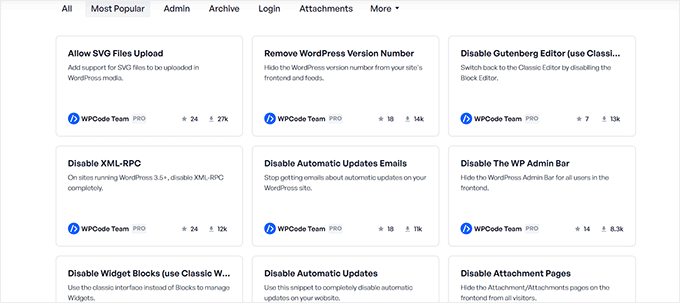
まず、WPCodeプラグインをインストールして有効化する必要があります。詳細な手順については、WordPressプラグインのインストール方法に関するチュートリアルを参照してください。
📒 注意: 無料のWPCodeプラグインも利用できます。ただし、プレミアムプラグインにアップグレードすると、クラウドベースのスニペットライブラリ、コードリビジョンなどにアクセスできるようになります。
有効化したら、WordPressダッシュボードから コードスニペット » + スニペットを追加 ページにアクセスしてください。
ここからスニペットライブラリに移動し、「カスタムコードを追加(新規スニペット)」オプションの下にある「スニペットを使用」ボタンをクリックして、カスタムコードをウェブサイトに追加できます。
ただし、既製のコードスニペットを使用したい場合は、そのオプションの下にある「スニペットを使用」ボタンをクリックするだけです。
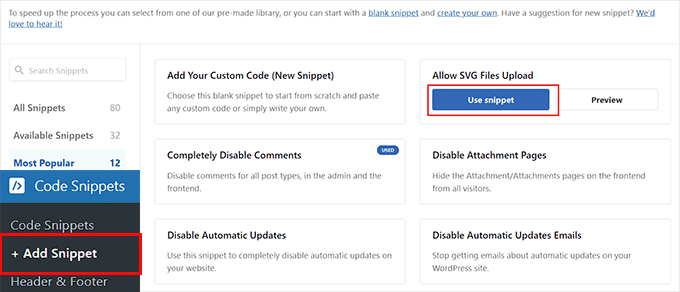
カスタムコードスニペットを追加している場合は、「コードプレビュー」ボックスに貼り付けるだけです。
次に、「挿入」セクションまでスクロールし、「自動挿入」モードを選択します。スニペットがアクティブになると、コードはウェブサイトで自動的に実行されます。

最後に、ページの上部を訪れて、非アクティブなスイッチをアクティブに切り替えます。その後、「更新」ボタンをクリックして設定を保存します。
これで、コードスニペットがWordPressサイトに正常に追加されました。
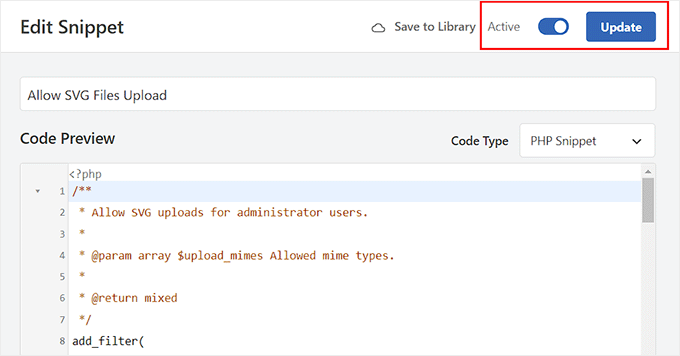
より詳細な手順については、WordPressにカスタムコードを簡単に追加する方法(サイトを壊さずに)に関する初心者向けガイドをご覧ください。WordPressにカスタムコードを簡単に追加する方法。
💡 専門家のアドバイス: ウェブサイトをカスタマイズするためにカスタムコードを使用するのが怖い場合は、心配しないでください。私たちはあなたをカバーしています。
WPBeginner は現在、非常に手頃な価格でウェブサイトデザインサービスを提供しています。専任のプロジェクトマネージャーが、あなたのアイデアを実現します。
シンプルなブログをお探しの場合でも、完全なWooCommerceストアをお探しの場合でも、当社のチームがWordPressサイトをセットアップします。SEOを念頭に置いて構築することで、可能な限り成功するようにします。
詳細については、WPBeginner Pro Servicesページをご覧ください。
WordPressコードスニペットに関するよくある質問
ここでは、WordPress でカスタムコードやコードスニペットを使用することについて、読者からよく寄せられる質問をいくつか紹介します。
WordPressサイトにコードを表示するにはどうすればよいですか?
技術的なトピックに関するブログ記事を書く場合は、投稿にコードスニペットを追加すると便利です。これを行うには、コードスニペットを表示したいページ/投稿を開き、追加ブロックの「+」ボタンをクリックする必要があります。
これが完了したら、ブロックメニューからコードブロックを挿入し、カスタムコードをブロック自体に追加するだけです。
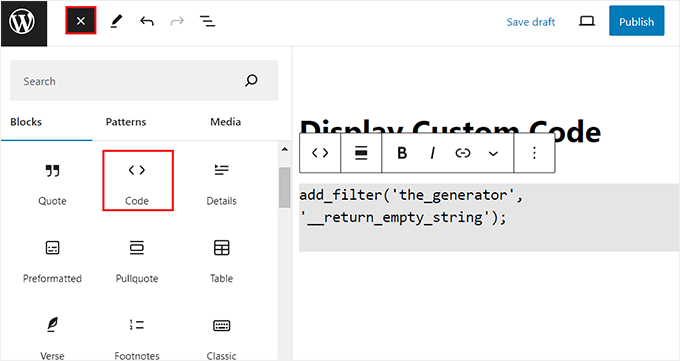
最後に、上部にある「公開」または「更新」ボタンをクリックして、変更を保存します。
コードスニペットはWordPressサイトに表示されます。詳しい手順については、WordPressサイトにコードを簡単に表示する方法に関するチュートリアルをご覧ください。
コーディングなしでゼロからWordPressウェブサイトを作成するにはどうすればよいですか?
コードを使用せずにウェブサイトをゼロから作成したい場合は、SeedProdを使用できます。
コーディングなしでカスタムテーマやランディングページを作成できる、市場で最高のWordPressページビルダーです。
私たちはそれ自体でウェブサイト全体を構築するために使用しており、素晴らしい経験をしています。詳細については、SeedProdレビューをご覧ください。

このプラグインには、300以上の既製のテンプレート、ドラッグアンドドロップビルダー、および多数の高度なブロックが付属しており、数回クリックするだけで魅力的なウェブサイトを構築できます。
詳細については、WordPressでランディングページを作成する方法に関するチュートリアルをご覧ください。
WordPressコードスニペットはどこで入手できますか?
WPCodeのライブラリを使用して、ウェブサイトに簡単に追加できる900以上のコードスニペットにアクセスできます。
ただし、WPCodeを使用していない場合は、Stack Overflow、CodePen、またはGenerateWPのようなウェブサイトから事前に書かれたコードスニペットを取得することもできます。
この記事が、初心者向けの最も役立つWordPressコードスニペットを見つけるのに役立ったことを願っています。また、WordPressのページや投稿に簡単にJavaScriptを追加する方法に関するチュートリアルや、市場で最高のWordPressテーマビルダーのトップピックもご覧ください。
この記事が気に入ったら、WordPressのビデオチュートリアルについては、YouTubeチャンネルを購読してください。 TwitterやFacebookでもフォローできます。





デニス・ムトミ
I love the security bits, like disabling XML-RPC and removing the WordPress version number.
Those are small things that can make a big difference. One that caught my eye was allowing SVG file uploads. and heads about SVGs can contain malicious code.
Thanks for compiling these and explaining what they do so well! I bookmarked for future reference, it’s so valuable
デビッド・リム
個人的には、WPCodeのスニペットは非常に役立つと感じています。私の生活を楽にしてくれます。
面白い話ですが、同僚のWordPress管理画面のウェルカムテキストを変更したところ、管理画面がAIに支配されたと思った彼は少し怖がっていました。
オヤトグン・オルワセウン・サミュエル
ここで共有されている一連のコードは非常に有益です。これらは(私にとっては)WordPress のコードをいじる必要があったアクションですが、wpcode プラグインは作業方法を変えています。この有益な記事に本当に感謝しています。
Mrteesurez
ゴミ箱の削除を無効にすることが有益な場合があることは承知していますが、ゴミ箱の投稿をすべて保持した場合、サーバーにかなりのスペースを占有しないか、どのような影響があるか質問したいです。
WPBeginnerサポート
大量の投稿がゴミ箱に入って残り続ける場合、スペースを占有する可能性がありますが、すべてのサイトが投稿を同じように使用するわけではないため、サイトの種類によって異なります。
管理者
イジー・ヴァネック
データベース内の記事自体は、それほど多くのスペースを取りません。したがって、自動ゴミ箱削除を無効にすることについて過度に恐れる必要はありません。多くの人は、MySQLやFTPのスペースを大量に消費すると恐れていますが、例えば、リビジョンが定期的に削除されない場合の方がはるかに大きな問題です。私のウェブサイトには約1300の記事がありますが、自動ゴミ箱削除は無効にしています。これまでのところ、ウェブサイトのサイズに大きな影響はありません。ですから、それほど心配する必要はありません。
Hajjalah
以前はハッカーによる私のウェブサイトへのログイン試行失敗が多すぎましたが、「XML-RPCを無効にする」を実装した後、ハッカーからのログイン試行失敗は一切なくなりました。これは本当に魔法のようにうまくいきました。
このガイドは、この記事のすべてのコードがWordPressのウェブサイトが正常に機能するために絶対に不可欠であるため、高く評価し、お勧めします。WPBeginnerさん、ありがとうございます。
WPBeginnerサポート
Glad to hear it helped you!
管理者
Mrteesurez
WPcodeは有望です。WP header and footer pluginだった頃から使用しています。技術に詳しくない方がサイトを壊さないように、これらのコードスニペットを追加するにはWPcodeを使用することをお勧めします。より簡単で安全です。
Michael Sneed
こんにちは、えーと、こんにちは!
素晴らしいチュートリアルです!セキュリティのために必須の素晴らしいスニペットがたくさんあります!
素晴らしい仕事を続けてください!
Cheers!
WPBeginnerサポート
Happy to hear you found our list helpful
管理者
Syed Shan Shah
RSSコードスニペットを探していました。共有ありがとうございます
WPBeginnerサポート
You’re welcome, glad our snippet was helpful
管理者
イジー・ヴァネック
これらのスニペットの多くには既にWPCode自体が含まれており、私もいくつか使用しています。このプラグインの素晴らしい点は、ネイティブ設定にスニペットの同様のデータベースが含まれており、非常に使いやすいことです。WPCodeのおかげで、同じことを行う必要があったいくつかのプラグインのスペースを節約できました。